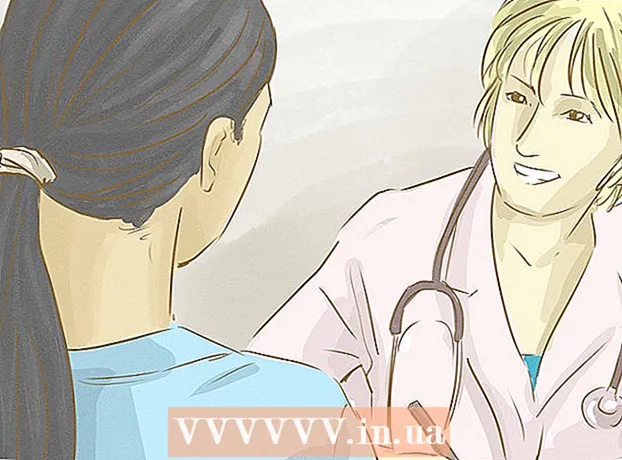రచయిత:
Frank Hunt
సృష్టి తేదీ:
11 మార్చి 2021
నవీకరణ తేదీ:
27 జూన్ 2024
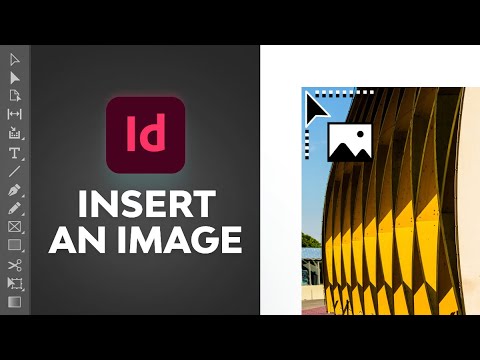
విషయము
ముద్రిత పదార్థంలోని చిత్రాలు సమాచారాన్ని మెరుగుపరుస్తాయి, దృశ్యమానంగా మరింత ఆసక్తికరంగా చేస్తాయి మరియు భావోద్వేగాలను రేకెత్తిస్తాయి. అడోబ్ ఇన్డిజైన్ డెస్క్టాప్ సాఫ్ట్వేర్, ఇది ప్రింటింగ్ కోసం వివిధ రకాల ఉత్పత్తులను సృష్టించడానికి వినియోగదారులను అనుమతిస్తుంది. InDesign కు చిత్రాలను ఎలా జోడించాలో తెలుసుకోవడం వల్ల బలవంతపు పత్రాలను సృష్టించడం సాధ్యమవుతుంది, అది కూడా దృశ్యమానంగా ఉంటుంది.
అడుగు పెట్టడానికి
 అడోబ్ ఇన్డిజైన్ను తెరవండి.
అడోబ్ ఇన్డిజైన్ను తెరవండి. మీరు పనిచేయాలనుకుంటున్న InDesign పత్రాన్ని తెరవండి. మీ కార్యస్థలం యొక్క నియంత్రణ ప్యానెల్ నుండి ఫైల్> ఓపెన్ ఎంచుకోవడం ద్వారా దీన్ని చేయండి. మీకు పని చేయడానికి ఇప్పటికే ఉన్న InDesign పత్రం లేకపోతే, మీరు ఫైల్> క్రొత్త> పత్రాన్ని ఎంచుకోవడం ద్వారా మరియు క్రొత్త పత్రం కోసం సెట్టింగులను పేర్కొనడం ద్వారా క్రొత్త పత్రాన్ని సృష్టించాలి.
మీరు పనిచేయాలనుకుంటున్న InDesign పత్రాన్ని తెరవండి. మీ కార్యస్థలం యొక్క నియంత్రణ ప్యానెల్ నుండి ఫైల్> ఓపెన్ ఎంచుకోవడం ద్వారా దీన్ని చేయండి. మీకు పని చేయడానికి ఇప్పటికే ఉన్న InDesign పత్రం లేకపోతే, మీరు ఫైల్> క్రొత్త> పత్రాన్ని ఎంచుకోవడం ద్వారా మరియు క్రొత్త పత్రం కోసం సెట్టింగులను పేర్కొనడం ద్వారా క్రొత్త పత్రాన్ని సృష్టించాలి.  InDesign నియంత్రణ ప్యానెల్లో, ఫైల్> స్థలం క్లిక్ చేయండి. మీరు దిగుమతి చేయదలిచిన ఇమేజ్ ఫైల్కు నావిగేట్ చేయండి మరియు ఫైల్ పేరుపై డబుల్ క్లిక్ చేయండి.
InDesign నియంత్రణ ప్యానెల్లో, ఫైల్> స్థలం క్లిక్ చేయండి. మీరు దిగుమతి చేయదలిచిన ఇమేజ్ ఫైల్కు నావిగేట్ చేయండి మరియు ఫైల్ పేరుపై డబుల్ క్లిక్ చేయండి.  మీ చిత్రాన్ని కావలసిన స్థానానికి లాగండి మరియు మీ మౌస్ క్లిక్ చేయండి.
మీ చిత్రాన్ని కావలసిన స్థానానికి లాగండి మరియు మీ మౌస్ క్లిక్ చేయండి. సెలెక్ట్ టూల్తో చిత్రాన్ని ఎంచుకుని, ఫ్రేమ్లో ఉన్న హ్యాండిల్స్లో (చిన్న చతురస్రాలు) క్లిక్ చేయడం ద్వారా అవసరమైతే మీ చిత్రాన్ని పున ize పరిమాణం చేయండి. కంట్రోల్ మరియు షిఫ్ట్ కీలను (లేదా మాక్, కమాండ్ + షిఫ్ట్లో) ఒకేసారి నొక్కి ఉంచేటప్పుడు హ్యాండిల్ను లాగండి. Shift కీని నొక్కి ఉంచడం ద్వారా, మీరు చిత్రం పరిమాణాన్ని సర్దుబాటు చేయవచ్చు. మీరు మీ చిత్రంలోని కొంత భాగాన్ని కత్తిరించాలనుకుంటే, హ్యాండిల్ను లాగేటప్పుడు కంట్రోల్ కీని నొక్కి ఉంచండి. కంట్రోల్ ప్యానెల్లో ఉన్న ఎత్తు మరియు వెడల్పు ఫీల్డ్లలో మీరు చిత్రం యొక్క ఎత్తు మరియు వెడల్పు కోసం ఖచ్చితమైన విలువలను కూడా నమోదు చేయవచ్చు.
సెలెక్ట్ టూల్తో చిత్రాన్ని ఎంచుకుని, ఫ్రేమ్లో ఉన్న హ్యాండిల్స్లో (చిన్న చతురస్రాలు) క్లిక్ చేయడం ద్వారా అవసరమైతే మీ చిత్రాన్ని పున ize పరిమాణం చేయండి. కంట్రోల్ మరియు షిఫ్ట్ కీలను (లేదా మాక్, కమాండ్ + షిఫ్ట్లో) ఒకేసారి నొక్కి ఉంచేటప్పుడు హ్యాండిల్ను లాగండి. Shift కీని నొక్కి ఉంచడం ద్వారా, మీరు చిత్రం పరిమాణాన్ని సర్దుబాటు చేయవచ్చు. మీరు మీ చిత్రంలోని కొంత భాగాన్ని కత్తిరించాలనుకుంటే, హ్యాండిల్ను లాగేటప్పుడు కంట్రోల్ కీని నొక్కి ఉంచండి. కంట్రోల్ ప్యానెల్లో ఉన్న ఎత్తు మరియు వెడల్పు ఫీల్డ్లలో మీరు చిత్రం యొక్క ఎత్తు మరియు వెడల్పు కోసం ఖచ్చితమైన విలువలను కూడా నమోదు చేయవచ్చు.  మీరు జోడించదలచిన అన్ని చిత్రాల కోసం ఈ దశలను పునరావృతం చేయండి.
మీరు జోడించదలచిన అన్ని చిత్రాల కోసం ఈ దశలను పునరావృతం చేయండి.
చిట్కాలు
- EPS, PNG లేదా BMP వంటి కొన్ని రకాల ఇమేజ్ ఫైళ్ళను ఉపయోగిస్తున్నప్పుడు మీరు నిర్దిష్ట ఎంపికలను దిగుమతి చేసుకోవచ్చు. దిగుమతి ఎంపికలను పేర్కొనడం ద్వారా మీరు చిత్రం యొక్క పారదర్శకత మరియు రంగు ప్రొఫైల్ను మార్చవచ్చు.
- ప్రింటింగ్ కోసం చిత్రాలు 300 పిపిఐ రిజల్యూషన్ కలిగి ఉంటాయి. రిజల్యూషన్ ఒక చిత్రం ఎంత వివరంగా ఉందో సూచిస్తుంది మరియు అంగుళానికి పిక్సెల్స్ గా వ్యక్తీకరించబడుతుంది. ఫోటో ఎడిటింగ్ సాఫ్ట్వేర్ను ఉపయోగించడం ద్వారా మీరు మీ చిత్రం యొక్క రిజల్యూషన్ను సర్దుబాటు చేయవచ్చు.
- అడోబ్ ఇన్డిజైన్ EPS, TIFF, JPEG మరియు BMP తో సహా అన్ని రకాల ఇమేజ్ ఫైల్ ఫార్మాట్లను దిగుమతి చేయగలదు.
- చిత్రాన్ని మరొక చిత్రంతో భర్తీ చేయడానికి, చిత్రాన్ని ఎంచుకోండి, ఫైల్> స్థలం క్లిక్ చేసి, మీరు దిగుమతి చేయదలిచిన ఫోటోకు నావిగేట్ చేయండి. ఫైల్ పేరుపై క్లిక్ చేసి, ఆపై ఎంచుకున్న అంశాన్ని పున lace స్థాపించు క్లిక్ చేయండి.
అవసరాలు
- కంప్యూటర్
- డిజిటల్ ఇమేజ్ ఫైల్స్